一、安装之前
1、Genymotion安卓模拟器其实不是普通的模拟器,严格来说,genymotion是虚拟机,被网传定义为模拟器,加载APP的速度比较快,操作起来也很流畅。
2、Genymotion依赖于VirtualBox(著名的开源虚拟机软件,轻巧、好用!),就是说Genymotion跟VirtualBox要一起使用(Genymotion调用了VirtualBox的接口)。
3、Genymotion可作为Eclipse、Android Studio的插件使用,很方便。
4、Genymotion对VirtualBox的版本理论上没有限制要求(至少Genymotion官方没有说必须使用哪个版本);但在查阅资料过程中发现有网友反映4.3.12之后的版本增加了安全检查机制(以前会被病毒利用),如果有程序将DLL注入Vbox的进程就会报错退出。
一些杀软,MacType,或者别的系统性程序,都会注入DLL,找到元凶并排除即可,或者干脆安装4.3.12之前的版本。博主安装的是4.1.20。
二、安装
具体的安装流程网上有很多规范化的教程,大家一步一步照做就可以,这里给打击推荐一个教程:安装教程 。这里具体说说安装过程中出现的问题。
三、报错及解决
问题1.
解决:
问题大意是“不能加载vbox虚拟机”,原因有几种:
①vbox版本太高,与Genymotion不能适配。 这里推荐vbox 4.1.20+Genymotion 2.4.0
②与系统不能兼容运行
解决:博主用的是win10,可以设置:
右键-->VirtualBox-->属性-->兼容性-->(打钩)以兼容模式运行这个程序-->(选择)Windows Server 2008 (Service pack 1)-->应用-->确定!
右键-->Genymotion-->属性-->兼容性-->(打钩)以兼容模式运行这个程序-->(选择)Windows Server 2008 (Service pack 1)-->应用-->确定!
③Genymotion不能连接到vbox
解决:这里是因为vbox的IP地址没有配置好。官方上说vbox的IP地址为192.168.56.XXX 【这里博主的地址只能设置为192.168.56.1,如果是其他也不能加载,具体原因暂时不明 T T】,大家可以按照我的配置一下
打开vbox--->管理--->全局设定--->网络--->双击
④有多余的网络连接造成混淆
解决:打开--->网络和共享中心--->更改适配器设置 把多余的网络连接全部禁用
问题2:
①vbox版本问题,请移步 “安装之前” 第四点
②vbox本身有问题,不能加载虚拟机。 打开vbox中的虚拟机,如果能正常运行移步第3点;不能正常运行推荐重装vbox
③vbox中虚拟机配置:
问题3:
这里不能显示所能下载的虚拟机列表
解决:被墙了,翻墙即可下载
【几个问题和配置困扰了博主几天 T T,如果还没能解决你的问题,给大家推荐几个博主查阅的资料链接】








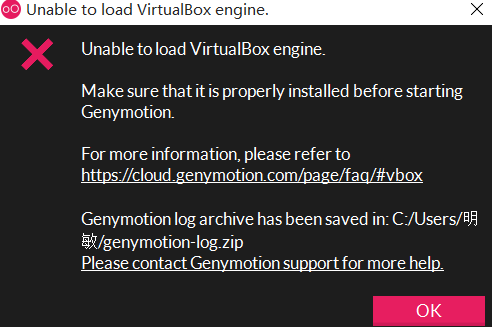
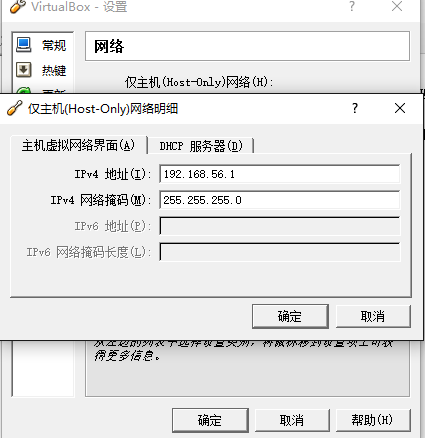
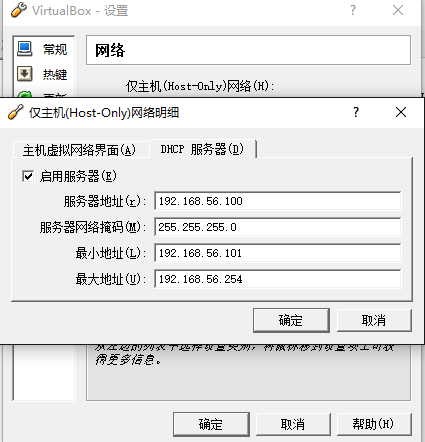
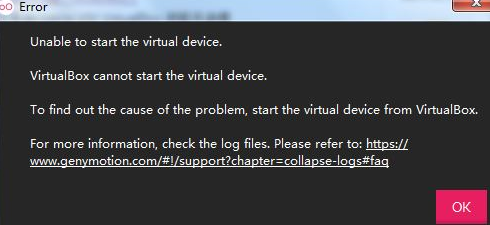
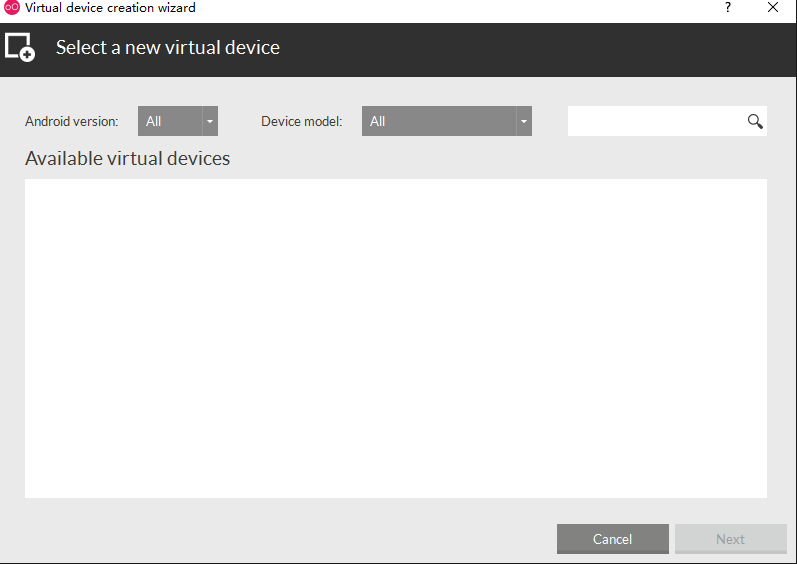














 1万+
1万+

 被折叠的 条评论
为什么被折叠?
被折叠的 条评论
为什么被折叠?








